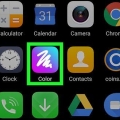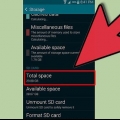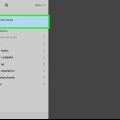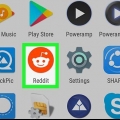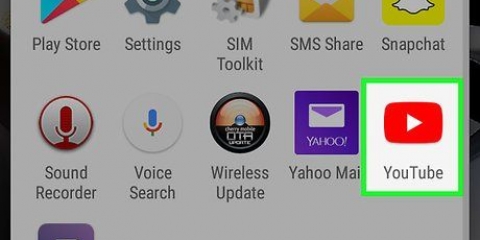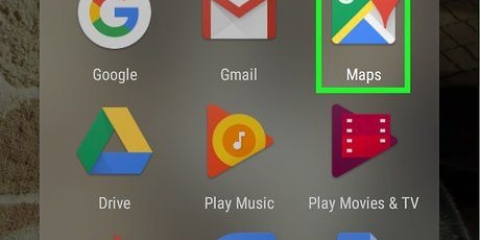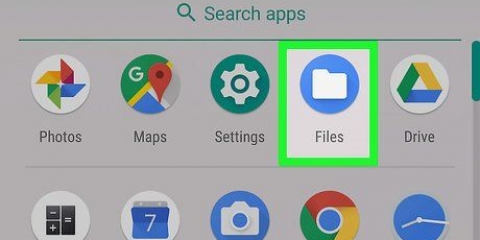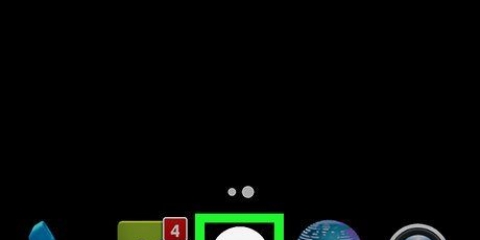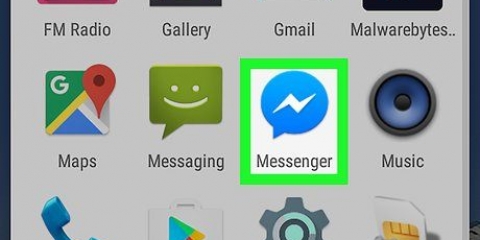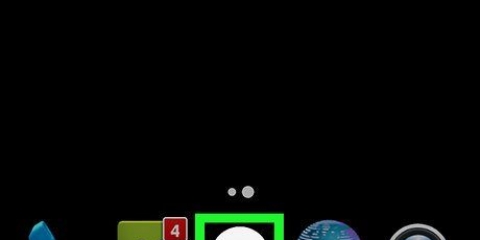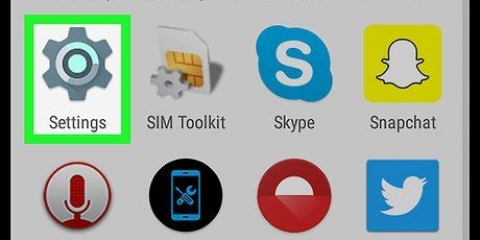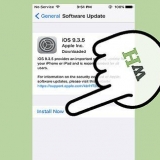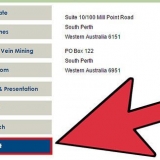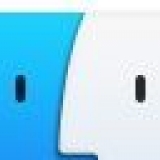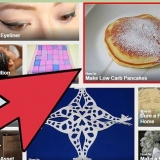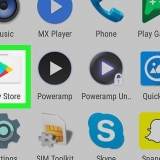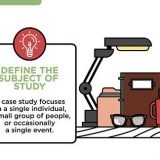I file nascosti, comprese le immagini, saranno più trasparenti dei file normali. Le immagini nascoste dall`utente possono avere un punto prima del nome (es. `.immagini` invece di `immagini`).
Apri il Google Play Store. Tocca la barra di ricerca. genere stupire. Tocca "Amaze File Manager" nell`elenco dei risultati. Tocca "Installa", quindi tocca "Consenti" nella finestra di dialogo. 






Trovare immagini nascoste su android
Contenuto
Questo articolo ti insegnerà come trovare immagini nascoste su smartphone Android. Puoi farlo installando un file manager con le opzioni per vedere i file nascosti. Sfortunatamente, non puoi usare il tuo computer per trovare file nascosti su un Android, a causa delle differenze tra i file system di Android e quelli di Windows o Mac.
Passi
Metodo 1 di 2: utilizzo di ES File Explorer

1. Scarica Esplora file ES. ES File Explorer è un file manager comunemente usato che può rivelare foto nascoste tra le altre cose. Segui questi passaggi per scaricare l`app:
- Apri il Google Play Store.
- Tocca la barra di ricerca.
- genere file es.
- Tocca "ES File Manager File Manager" nell`elenco dei risultati.
- Tocca "Installa", quindi tocca "Consenti" nella finestra di dialogo.

2. Apri Esplora file ES. Tocca "Apri" nel Google Play Store o tocca l`icona ES File Explorer nel cassetto delle app del tuo Android.

3. Segui i passaggi per configurare l`app. Scorri le schermate iniziali, quindi tocca "Inizia ora" nella parte inferiore dello schermo. È quindi possibile fare clic su X nell`angolo in alto a destra del popup "Novità?`.

4. Tocca☰. È nell`angolo in alto a sinistra dello schermo.

5. Tocca l`interruttore "Mostra file nascosti"
. Ora attivi l`opzione "Mostra file nascosti". Potrebbe essere necessario scorrere un po` il menu per vedere questa opzione.

6. Tocca il pulsante Indietro del tuo Android. Puoi trovarlo in basso a destra o in basso a sinistra del tuo Android. Puoi anche toccare la freccia in alto a sinistra della pagina.

7. Cerca immagini nascoste. Vai alla cartella in cui desideri eseguire la ricerca toccando la posizione della cartella (ad es. `Memoria interna`) e poi sulla cartella stessa. Ora puoi cercare immagini nascoste.
Metodo 2 di 2: utilizzo di Amazon File Manager

1. Scarica il gestore di file stupisce. Amaze File Manager è un`app gratuita che ti aiuta a trovare e visualizzare le immagini nascoste sul tuo Android. Segui questi passaggi per scaricare l`app:

2. Apri Amazon File Manager. Tocca "Apri" nel Google Play Store o tocca l`icona Amaze File Manager nel cassetto delle app del tuo Android.

3. ToccaPermettere nella finestra di dialogo. Questo dà ad Amaze l`accesso ai file sul tuo Android.

4. Tocca☰. Questo può essere trovato nell`angolo in alto a sinistra dello schermo. Ora stai aprendo il menu.

5. ToccaImpostazioni. Puoi trovarli in fondo al menu.

6. Scorri verso il basso e tocca l`interruttore bianco "Mostra cartelle e file nascosti"
. Questa opzione è da qualche parte nel mezzo della pagina delle impostazioni.
7. Tocca il pulsante Indietro del tuo Android. Puoi trovarlo in basso a destra o in basso a sinistra del tuo Android. Puoi anche toccare la freccia in alto a sinistra della pagina.

8. Cerca immagini nascoste. Vai alla cartella in cui desideri eseguire la ricerca toccando la posizione della cartella (ad es. `Memoria interna`) e poi sulla cartella stessa. Ora puoi cercare immagini nascoste.
Le immagini nascoste dall`utente possono avere un punto prima del nome (es. `.immagini` invece di `immagini`).
Consigli
- Puoi nascondere le foto sul tuo Android mettendo un punto davanti al nome del file. Un`immagine JPG chiamata "Fiori" ("Fiori.jpg`) diventa `.Fiori` (`.Fiori.jpg`).
Avvertenze
- Il sistema operativo di Android è così diverso da Windows o Mac che non puoi utilizzare un computer per trovare file nascosti su un Android.
Articoli sull'argomento "Trovare immagini nascoste su android"
Condividi sui social network:
Simile
Popolare